win1020h2点cortana怎么没反应 win10cortana点击没反映怎么办
更新时间:2021-04-09 15:12:12作者:zhong
最近win10系统新的版本20h2改动还是比较大的,出现的问题也是比较多的,最近有用户说它更新完后点击cortana却没有反应,这就很突然没更新前还好好的,那么win10cortana点击没反映怎么办呢,下面小编跟大家分享win1020h2点cortana没反应的解决方法。
解决方法:
1、点击“开始—控制面板”。
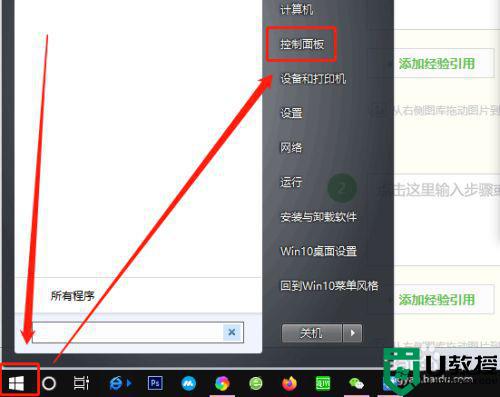
2、在弹出的控制面板窗口,点击“索引选项”。
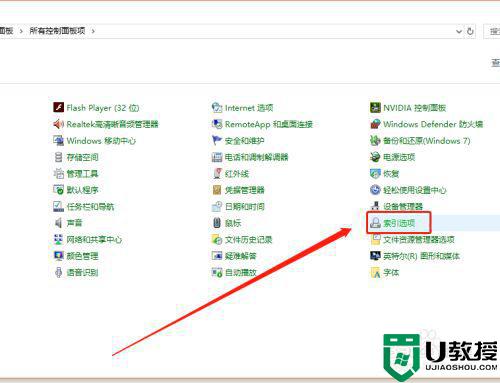
3、在弹出窗口中,点击“高级”。
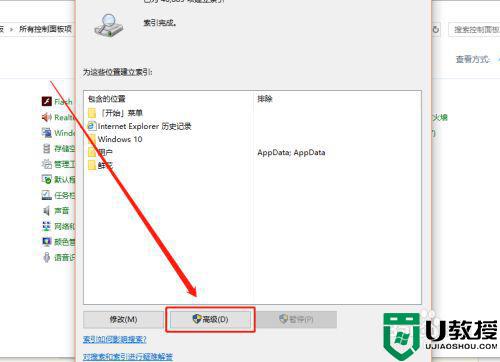
4、在“高级选项”窗口,点击“疑难解答”项下的“重建”。
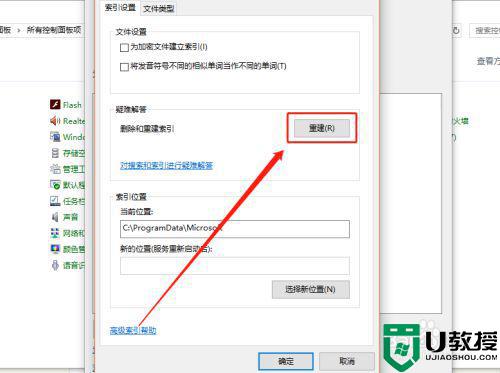
5、弹出是否要重建索引的提示窗口,点击“确定”。
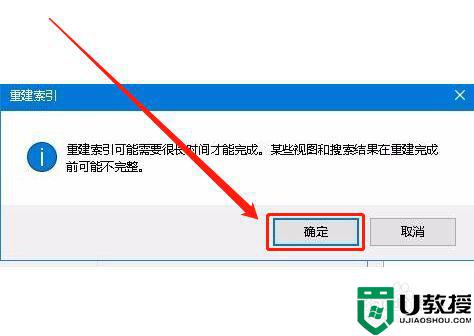
6、重建索引需要一定时间,请耐心等待重建索引完成,问题即可圆满解决。
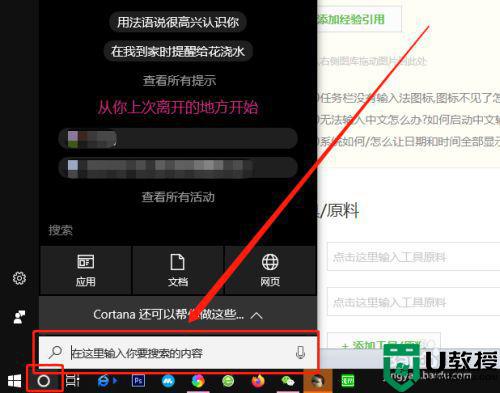
7、这节内容与《win10系统搜索框/本地搜索无法使用怎么办?(3)》一节的索引重建法类似,但路径不同。上节分享是通过“运行”窗口,运行“%LocalAppData%Packageswindows.immersivecontrolpanel_cw5n1h2txyewyLocalState”语句进入索引文件夹。
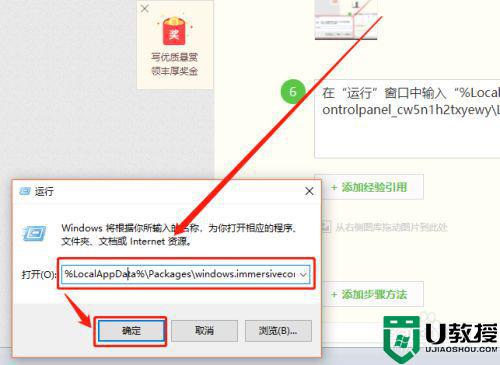
8、通过索引文件夹属性,取消勾选然后再勾选“除了文件属性外,还允许索引此文件夹中文件的内容”,进行索引重建。
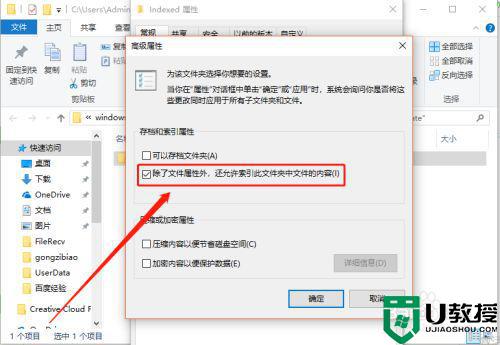
9、两种方法虽然方式不同,但殊途同归,目标都是指向通过索引重建,激活cortana小娜搜索,从而解决win10系统搜索无法使用的情况。
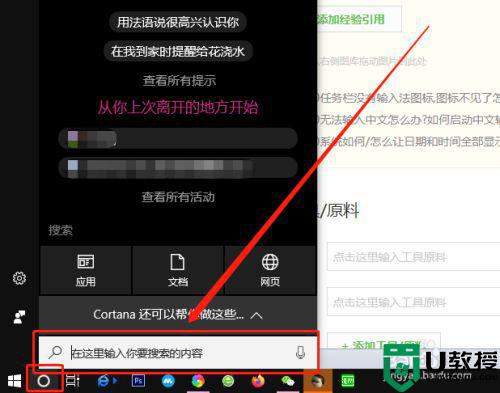
以上就是win1020h2点cortana没反应的解决方法,可能是把这个功能给关了有不会解决该问题的,可以按上面的方法来进行解决。
win1020h2点cortana怎么没反应 win10cortana点击没反映怎么办相关教程
- win10菜单栏没反应怎么办_win10菜单栏点击没反应如何解决
- 我的win10点击onedrive没反应怎么办 win10打开onedrive没反应解决方法
- Win7系统点击音量图标没反应怎么办 系统之家
- win10任务栏点击没反应怎么回事 win10任务栏点击没反应的处理方法
- win10wifi图标点击没反应怎么解决 win10右下角无线图标点击没反应如何修复
- Win10点击新建没有反应且黑屏什么原因 Win10点击新建没有反应且黑屏解决技巧
- win10为什么点击古剑奇谭1没反应 win10点击古剑奇谭1没反应的解决方法
- 为什么win10点击底部任务栏没反应 win10点击底部任务栏没反应的解决方法
- win10点击搜索框和小娜没反应什么原因 win10点击搜索框和小娜没反应解决技巧
- w10电脑点击网络没有反应怎么办 w10点击网络图标无反应如何处理
- Win11如何替换dll文件 Win11替换dll文件的方法 系统之家
- Win10系统播放器无法正常运行怎么办 系统之家
- 李斌 蔚来手机进展顺利 一年内要换手机的用户可以等等 系统之家
- 数据显示特斯拉Cybertruck电动皮卡已预订超过160万辆 系统之家
- 小米智能生态新品预热 包括小米首款高性能桌面生产力产品 系统之家
- 微软建议索尼让第一方游戏首发加入 PS Plus 订阅库 从而与 XGP 竞争 系统之家
热门推荐
win10系统教程推荐
- 1 window10投屏步骤 windows10电脑如何投屏
- 2 Win10声音调节不了为什么 Win10无法调节声音的解决方案
- 3 怎样取消win10电脑开机密码 win10取消开机密码的方法步骤
- 4 win10关闭通知弹窗设置方法 win10怎么关闭弹窗通知
- 5 重装win10系统usb失灵怎么办 win10系统重装后usb失灵修复方法
- 6 win10免驱无线网卡无法识别怎么办 win10无法识别无线网卡免驱版处理方法
- 7 修复win10系统蓝屏提示system service exception错误方法
- 8 win10未分配磁盘合并设置方法 win10怎么把两个未分配磁盘合并
- 9 如何提高cf的fps值win10 win10 cf的fps低怎么办
- 10 win10锁屏不显示时间怎么办 win10锁屏没有显示时间处理方法

